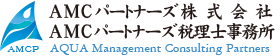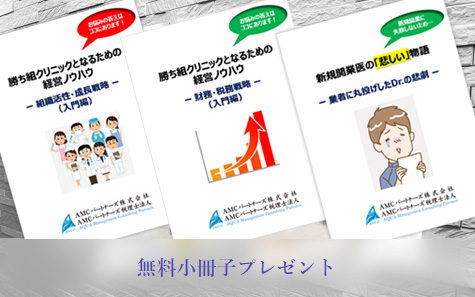前号において「ダイレクト納付」を利用した主に源泉所得税の納税手続きについてご案内させて頂きましたが、毎月10日期限の税金の支払いは、「源泉所得税」だけでなく、「住民税特別徴収額」も納付する必要があり、こちらも国税と同様の対応ができなければ、結局銀行の窓口に足を運ぶこととなってしまいます。
幸いにも、昨年10月より、eLTAX(地方税ポータルシステム)を利用した「地方税共通納税システム」が導入され、「個人住民税(特別徴収税額)」についても電子納付をすることが可能となりました。
以下、今号においては、毎月10日納期限の「住民税(特別徴収税額)」の支払いを電子納付することを念頭に、その導入と納税手続きの手順についての概要を解説いたします。
尚、国税同様、電子納税の方法については金融機関のインターネットバンキングを利用する等、いくつかの選択肢がありますが、①インターネットバンキングの契約が不要 ②手数料が無料 ③期日指定納付が可能といった理由により、国税のケースと同様に「地方税共同機構の地方税ポータルシステム(eLTAX)」を利用した「ダイレクト納付」に絞って説明いたします。
1.eLTAX「ダイレクト納付」利用までの準備作業
以下は、既に電子申告(eLTAX)を利用可能な状況であることが前提となります。まずは、eLTAXのホームページを立ち上げ、右上の「PCdesk(WEB版)」を利用します(パソコンへのソフトのインストールは不要。
※ あらかじめ顧問税理士より「利用者ID」「暗証番号」を入手し、ログインして下さい)。
(1)「地方税ダイレクト納付口座振替依頼書」を金融機関に提出
・「納税メニュー」の「口座情報の登録」により口座情報を登録すると「申込用紙印刷」の選択で、「地方税ダイレクト納付口座振替依頼書」が出力できますので「金融機関届出印」を押印し、各金融機関へ提出して下さい(提出先宛名ラベルも同時に印刷可能)。
※ 口座は最大3口座まで登録可能
・上記書類提出後、通常は2週間~1ヶ月前後で金融機関の審査が完了し口座振替が可能な状況となります。「メッセージ照会」内に届いたメールにて確認して下さい。
(2)「PCdesk(DL版)」のインストールについて
・普段の住民税の納付手続き等はすべて「PCdesk(WEB版)」での対応が可能ですが、「納税者の基本情報の変更」や「新たな納税先(各市町村等)や税目(住民税、固定資産税等)の追加」等を行う場合には「PCdesk(DL版)」でしか対応ができませんので同ソフトのパソコン等へのインストールが必要となります。
メインメニューの「PCdeskダウンロード版」よりインストール作業を行って下さい。尚、マッキントッシュでの利用不可や環境設定等、いろいろと面倒な作業を伴う問題もありますので、ぜひヘルプデスクにお電話を繋いだ状態での作業をお勧めします。
※ eLTAXヘルプデスク:0570ー081ー459/03ー5521ー0019
・納税先市町村の増減があまりないような場合は、「PCdesk(DL版)」のインストールを行わず、上述のような手続きが発生した場合には、顧問税理士に登録や変更作業等をお願いする等、予めご相談ください。
2.住民税(特別徴収)の納付手続き準備作業
「PCdesk(DL版)」より以下の手順で、納付先市町村の確認、追加作業を行って下さい。
「利用者情報に関する手続き」⇒「提出先・手続き変更」⇒「提出先・手続き一覧」にて対象市町村、申告税目を確認する
通常は、法人道府県民税、法人市民税の申告を顧問税理士が行っておりますので、事業所のある住所地の都道府県・市町村の法人市町村(都道府県)民税は既に登録されています。
それ以外の住民税の納付対象先(全従業員の居住市町村)について、新規に「市町村」及び「申告税目⇒個人都道府県民税・市区町村民税(特徴)」の登録設定を行って下さい。
3.住民税(特別徴収)の納付手続きの手順
「PCdesk(WEB版)」より以下の手順で、納付手続きを行って下さい。
(1)納付情報発行依頼を行う(納税用基礎データの作成)
① 「納税メニュー」⇒「個人住民税(特徴)」を選択
② 納付情報作成方法⇒「手入力による作成」を選択
③ 納付対象年度の選択(令和02年等)
④ 「納付・納入金額入力(総括表)」の入力
・「追加」をクリックし、市町村ごとに納付金額、納付対象年月等を入力していくと、合計金額として反映されます(指定番号は、顧問税理士が源泉徴収票を電子送信の場合は連動転記されますが、そうでなければ入力は省略しても問題なし)。
⑤ 内容確認、納付先、金額等に問題が無ければ「送信」
⑥ 「メッセージ照会」よりポータルセンターからの「受付通知」メッセージ(納付情報)を確認し、納付手続きへ
(2)納付情報を確認し、納付を行う
① 「納税メニュー」⇒「納付情報の確認・納付」を選択
② 「納付情報一覧」より対象となる「納付情報」(※ 上記(1)の手続きで発行依頼したもの)を選択
③ 納付・納入金額の明細や納付状況等の納付情報を確認
④ 「納付方法の選択」
・「ダイレクト方式」を選択
・口座登録が複数ある場合には、支払口座を選択
・「納付方法」を選択
⇒「今すぐ納付を行う」or「納付日を指定して納付を行う」「次へ」をクリックし、納付手続きが完了します。
⑤ 「メッセージ照会」よりポータルセンターからの「納付完了通知」のメッセージを確認して終了となります。
4.住民税(特別徴収)“以外”の納付手続きについて
国税のシステム同様に、顧問税理士が電子申告を行った申告データ(法人都道府県民税、法人事業税、法人市民税等)に係る税金についても、同システムにおいて「ダイレクト納付」手続きが可能です(予定納税等も含む)。「納税メニュー」⇒「電子申告連動」より上記“3”の手順と同じような流れの手続きとなりますので、こちらも合わせて利用をご検討下さい。